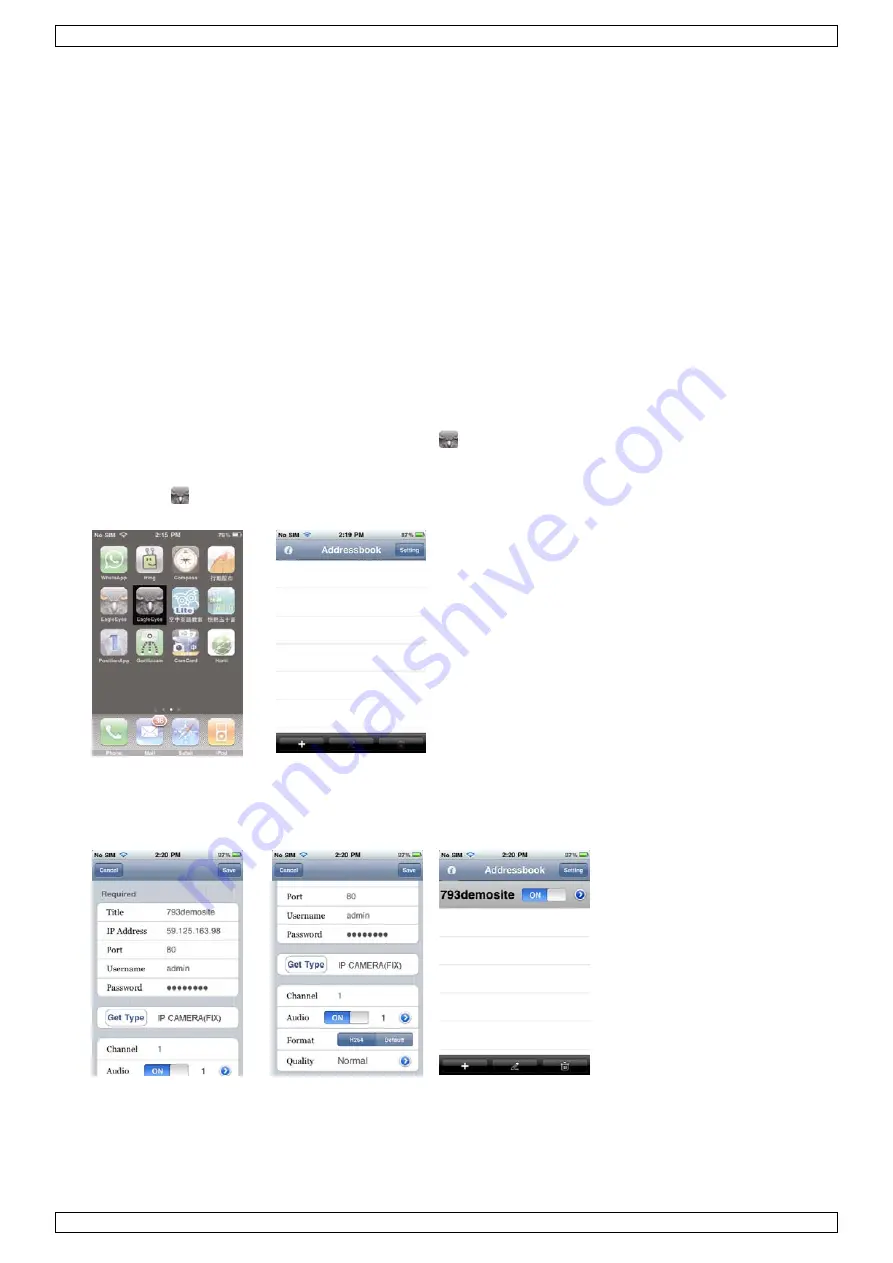
IVSPROM2
V. 02 – 02/05/2012
48
©Velleman nv
9.1
Directives à considérer au préalable
Effectuer ces quelques opérations avant de configurer votre dispositif mobile :
1.
Installer EagleEyes sur votre dispositif mobile (iPhone, iPad, Android phone…). Voir 9.2 ci-dessous.
2.
Connecter une caméra à l’enregistreur.
3.
Activer la fonction d’enregistrement EVENT sur l’enregistreur.
4.
Activer la fonction de détection de mouvement sur l’enregistreur.
5.
Connecter l’enregistreur IVS à l’Internet. Consulter http://www.surveillance-download.com/user/CMS.pdf
pour plus de détails.
6.
Veiller à ce que l’enregistreur soit accessible en ligne depuis un ordinateur connecté à un réseau tiers.
9.2
Configuration du dispositif mobile
Téléchargement du logiciel
1.
Ouvrir l’App Store sur votre iPhone/iPad ou accédez à l'Android/Google Play Market avec votre téléphone
Android.
2.
Taper eagleeyes dans la fenêtre de recherche.
Remarque : L’accès à Internet peut être payant. Consulter votre fournisseur d’accès pour tout
renseignement concernant les tarifs de connexion à l’Internet.
3.
Sélectionner INSTALL pour lancer la procédure d’installation.
4.
Suivre les instructions à l’écran. L’icone EagleEyes
s’affiche sur le bureau de votre dispositif mobile.
Configuration du logiciel
1.
Cliquer sur
pour accéder au carnet d’adresse AddressBook. Ensuite, cliquer sur + au bas de l’écran pour
accéder la fenêtre de configuration IP.
2.
Taper le nom de l’adresse IP et remplir toutes les données nécessaires.
3.
Cliquer sur Save pour sauvegarder les données et pour revenir au carnet d’adresse.
4.
Ensuite, cliquer sur > pour se connecter à l’enregistreur. Les images s’affichent sur votre dispositif mobile si
toutes les données ont été introduites correctement.
















































